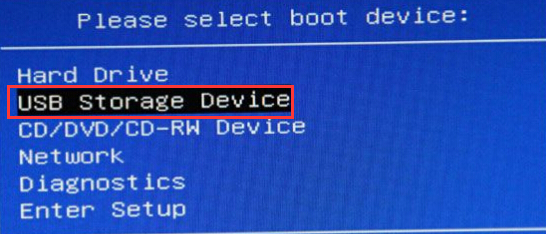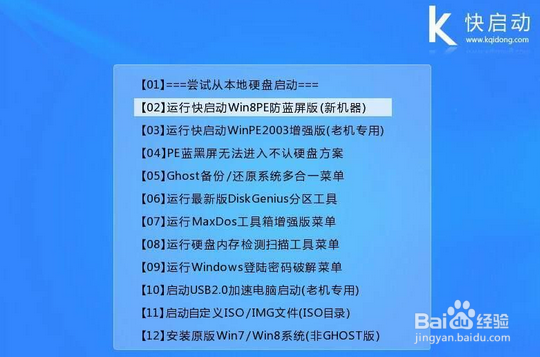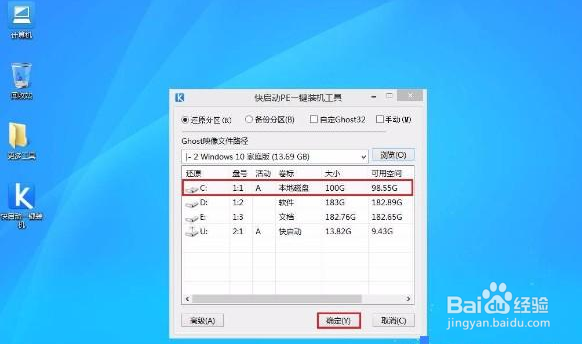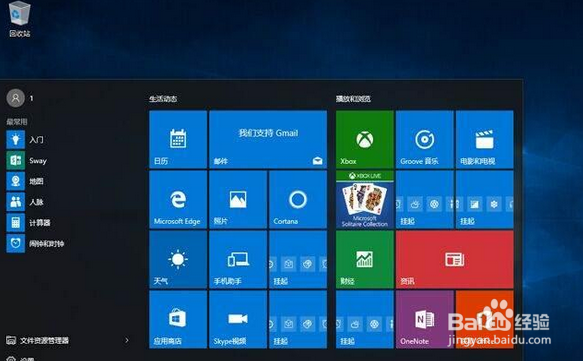雷神ST Pro笔记本如何安装win10具体教程
1、把已经制作好的快启动U盘启动盘插入笔记本USB的插口中,接着我们按下电源重启开机,然后在开机画面出现的时候,快速的按下启动快捷键【F7】,选择选择u盘启动引导,如下图所示:
2、选择U盘启动回车进入到快启动pe系统的主菜单界面,通过键盘上的上下方向键选择“【02】运行快启动win8pe防蓝屏版(新机器)”如下图所示:
3、随后进入到快启动win8 pe系统桌面,系统会自动弹出“快启动pe一键装机工具”,点击装机工具上的“浏览”将U盘启动盘根目录下的win10系统镜像文件添加到快启动装机工具中,接着选择C盘作为安装的系统盘,如下图所示:
4、点击“确定”按钮并确认开始安装系统,接着快启动pe装机工具会将系统文件释放到安装的系统盘中,等待几分钟,直到释放完毕系统重启为止,如下图所示:
5、电脑重启之后将开始安装系统,根据提示一步步填写账户信息、个性化设置等,如下图所示:
6、之后会进入到win10系统的桌面,到这里win10系统的安装就完成了,驱动安装和激活系统只需下载相关软件即可搞定。
7、到这里,雷神ST Pro笔记本如何安装win10具体教程就介绍完毕了,看了详细图文操作之后,洪荒之力有木有在翻滚?是不是很想动手试一试呢?Don't worry,想要学习安装win10的小伙伴,不妨跟着笔者的分享一起操作吧,希望能够帮到你们哦。
声明:本网站引用、摘录或转载内容仅供网站访问者交流或参考,不代表本站立场,如存在版权或非法内容,请联系站长删除,联系邮箱:site.kefu@qq.com。
阅读量:35
阅读量:46
阅读量:27
阅读量:73
阅读量:49